 |

Deze les is geschreven door Claudia © (CGSFDesigns) op 16-10-2019 in PaintShop Pro 2019.
Niets uit deze mag worden gebruikt zonder mijn uitdrukkelijke toestemming.
Laat alle namen en lagen van de tubes intact en verander er niets aan.
Ook mogen de tubes niet herupload worden of aangeboden worden op andere sites.
Ik wens jullie veel plezier bij het maken van de les.
Claudia.
Materialen :
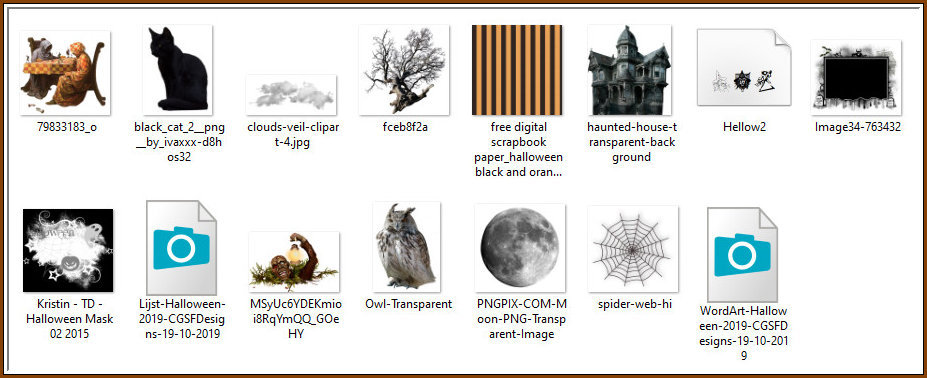
Installeer het font "Hellow2".
De Maskers openen we in PSP zelf.
Laat de Lijst "Lijst-Halloween-2019-CGSFDesigns-19-10-2019" in de materialen map zitten.
De tubes heb ik allemaal van het internet gehaald.
De Lijst en het WordArt zijn door mezelf gemaakt voor deze les.
Filters :
Filters Unlimited 2.0.
Paper Textures - Cotton Paper, Fine ***
Photo Aging Kit - Dust & Scratches en Hair & Dust ***
MuRa's Meister - Copies.
FM Tile Tools - Blend Emboss.
***Importeer de filters Paper Textures en Photo Aging Kit in het filter "Filters Unlimited 2.0""***
Kleurenpallet :
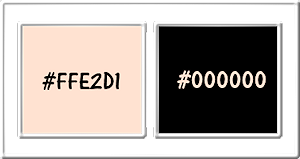
1ste kleur = #FFE2D1
2de kleur = #000000

OPGELET !!! Naargelang de gebruikte kleuren, kunnen de Mengmodus en de Laagdekking verschillen. |

Ga naar het Kleurenpallet en zet de Voorgrondkleur op de 1ste kleur en de Achtergrondkleur op de 2de kleur.

1.
Open een Nieuwe afbeelding van 900 x 700 px, transparant.
Vul het bestand met de 1ste kleur.
Effecten - Insteekfilters - <I.C.NET Software> - Filters Unlimited 2.0 - Paper Textures - Cotton Paper, Fine :
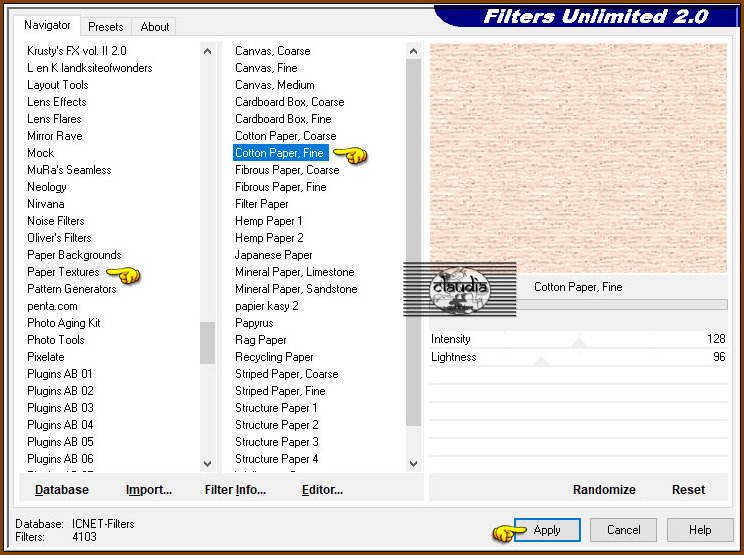

2.
Open uit de materialen de tube "spider-web-hi".
Bewerken - Kopiëren.
Ga terug naar je werkje.
Bewerken - Plakken als nieuwe laag.
Effecten - Afbeeldingseffecten - Naadloze herhaling :
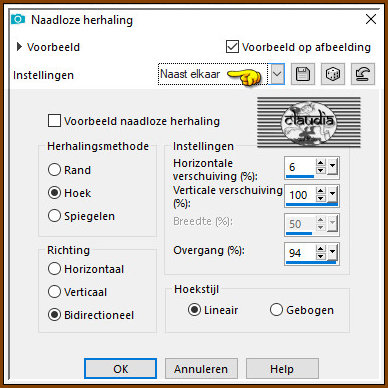
Effecten - Afbeeldingseffecten - Naadloze herhaling :
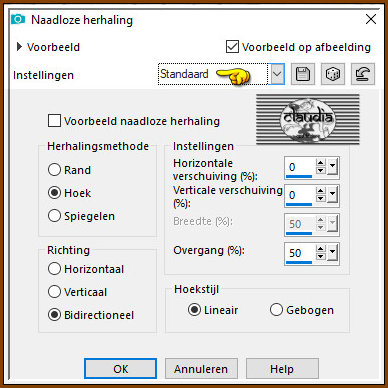
Lagen - Samenvoegen - Zichtbare lagen samenvoegen.

3.
Open uit de materialen het Masker "Image34-763432" en minimaliseer het.
Ga terug naar je werkje.
Lagen - Nieuwe maskerlaag - Uit afbeelding :
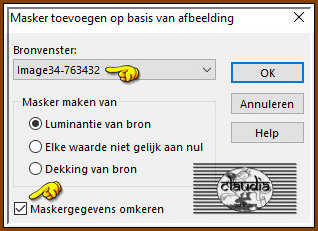
Effecten - Randeffecten - Sterker accentueren.
Lagen - Samenvoegen - Groep samenvoegen.
Afbeelding - Formaat wijzigen : 80%, formaat van alle lagen wijzigen niet aangevinkt.
Aanpassen - Scherpte - Verscherpen.

4.
Open uit de materialen het Scrap-Paper "free digital scrapbook paper_halloween black and orange stripes".
Bewerken - Kopiëren.
Ga terug naar je werkje.
Selecties - Alles selecteren.
Lagen - Nieuwe rasterlaag.
Bewerken - Plakken in selectie (paper zit in het geheugen).
Selecties - Niets selecteren.
Lagen - Schikken - Omlaag.

5.
Open uit de materialen het Masker "Kristin - TD - Halloween Mask 02 2015" en minimaliseer het.
Ga terug naar je werkje.
Lagen - Nieuwe maskerlaag - Uit afbeelding :
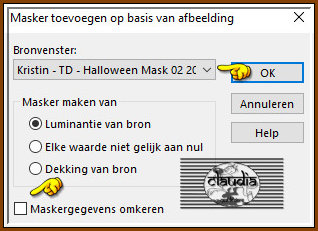
Lagen - Samenvoegen - Groep samenvoegen.

6.
Activeer de bovenst laag in het Lagenpallet (= Groep - Samengevoegd).
Open uit de materialen de tube "fceb8f2a".
Bewerken - Kopiëren.
Ga terug naar je werkje.
Bewerken - Plakken als nieuwe laag.
Afbeelding - Spiegelen - Horizontaal spiegelen.
Effecten - Afbeeldingseffecten - Verschuiving :
Horizontale verschuiving = -400
Verticale verschuiving = -50
Aangepast en Transparant aangevinkt
Als je met eigen materialen werkt, plaats je de tube zoals op het voorbeeld :
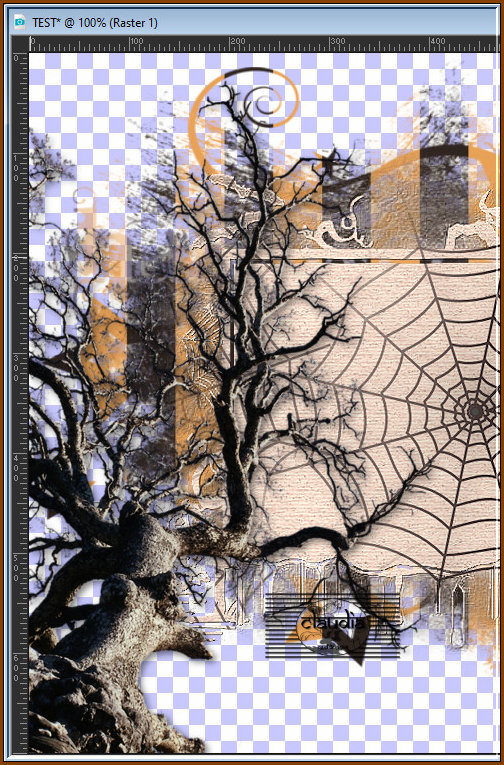
Effecten - 3D-Effecten - Slagschaduw :
Verticaal = 3
Horizontaal = 3
Dekking = 50
Vervaging = 10
Kleur = Zwart (#000000)

7.
Open uit de materialen de tube "PNGPIX-COM-Moon-PNG-Transparent-Image".
Bewerken - Kopiëren.
Ga terug naar je werkje.
Bewerken - Plakken als nieuwe laag.
Afbeelding - Formaat wijzigen : 2 x 50%, formaat van alle lagen wijzigen niet aangevinkt.
Aanpassen - Scherpte - Nog scherper.
Objecten - Uitlijnen - Boven.
Objecten - Uitlijnen - Rechts.
Als je met eigen materialen werkt, plaats je de tube zoals op het voorbeeld :

Lagen - Schikken - Achteraan.

8.
Activeer de bovenste laag in het Lagenpallet (= Raster 1).
Open uit de materialen de tube "haunted-house-transparent-background".
Bewerken - Kopiëren.
Ga terug naar je werkje.
Bewerken - Plakken als nieuwe laag.
Afbeelding - Formaat wijzigen : 110%, formaat van alle lagen wijzigen niet aangevinkt.
Aanpassen - Scherpte - Nog scherper.
Lagen - Schikken - Achteraan.
Lagen - Schikken - Omhoog.
Effecten - Afbeeldingseffecten - Verschuiving :
Horizontale verschuiving = 400
Verticale verschuiving = -100
Aangepast en Transparant aangevinkt
Als je met eigen materialen werkt plaats je de tube zoals op het voorbeeld :
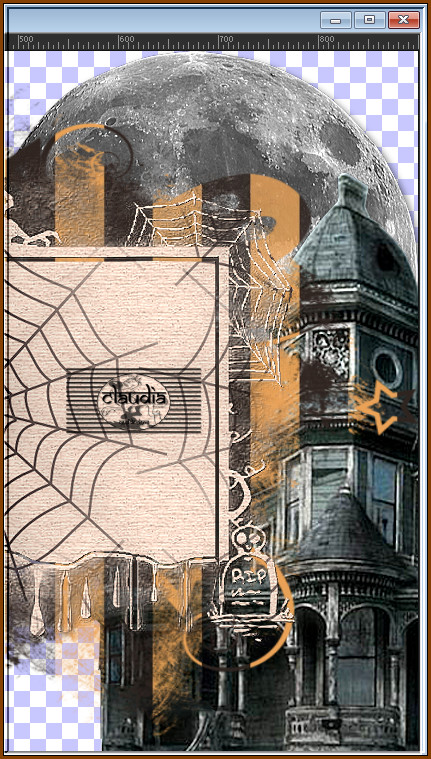
Effecten - 3D-Effecten - Slagschaduw : de instellingen staan goed.

9.
Activeer de bovenste laag in het Lagenpallet (= Raster 1).
Open uit de materialen de tube "clouds-veil-clipart-4.jpg".
Afbeelding - Formaat wijzigen : 900 px breedte, formaat van alle lagen wijzigen aangevinkt.
Aanpassen - Scherpte - Verscherpen.
Bewerken - Kopiëren.
Ga terug naar je werkje.
Bewerken - Plakken als nieuwe laag.
Effecten - Afbeeldingseffecten - Verschuiving :
Horizontale verschuiving = 300
Verticale verschuiving = 180
Aangepast en Transparant aangevinkt
Lagen - Eigenschappen : zet de Dekking van deze laag op 70%.
Lagen - Dupliceren.
Afbeelding - Spiegelen - Horizontaal spiegelen.
Objecten - Uitlijnen - Onder.
Als je met eigen materialen werkt, plaatje je de tubes zoals op het voorbeeld :


10.
Open uit de materialen de tube "MSyUc6YDEKmioi8RqYmQQ_GOeHY".
Bewerken - Kopiëren.
Ga terug naar je werkje.
Bewerken - Plakken als nieuwe laag.
Afbeelding - Formaat wijzigen : 50%, formaat van alle lagen wijzigen niet aangevinkt.
Aanpassen - Scherpte - Verscherpen.
Effecten - Afbeeldingseffecten - Verschuiving :
Horizontale verschuiving = -252
Verticale verschuiving = -270
Aangepast en Transparant aangevinkt
Effecten - 3D-Effecten - Slagschaduw : de instellingen staan goed.
Als je met eigen materialen werkt, plaats je de tube zoals op het voorbeeld :


11.
Open uit de materialen de tube "79833183_o".
Bewerken - Kopiëren.
Ga terug naar je werkje.
Bewerken - Plakken als nieuwe laag.
Afbeelding - Formaat wijzigen : 50%, formaat van alle lagen wijzigen niet aangevinkt.
Aanpassen - Scherpte - Verscherpen.
Aanpassen - Eénstaps-fotocorrectie.
Effecten - Afbeeldingseffecten - Verschuiving :
Horizontale verschuiving = 145
Verticale verschuiving = -250
Aangepast en Transparant aangevinkt
Als je met eigen materialen werkt, plaats je de tube zoals op het voorbeeld :
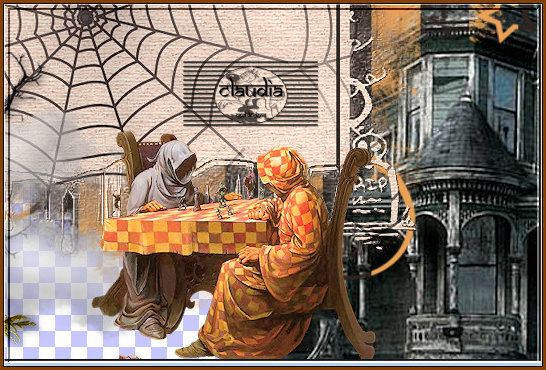
Effecten - 3D-Effecten - Slagschaduw : de instellingen staan goed.

12.
Open uit de materialen de tube "black_cat_2__png__by_ivaxxx-d8hos32".
Bewerken - Kopiëren.
Ga terug naar je werkje.
Bewerken - Plakken als nieuwe laag.
Afbeelding - Formaat wijzigen : 30%, formaat van alle lagen wijzigen niet aangevinkt.
Aanpassen - Scherpte - Verscherpen.
Effecten - Afbeeldingseffecten - Verschuiving :
Horizontale verschuiving = 0
Verticale verschuiving = -283
Aangepast en Transparant aangevinkt
Als je met eigen materialen werkt, plaats je de tube zoals op het voorbeeld :

Effecten - 3D-Effecten - Slagschaduw : de instellingen staan goed.

13.
Open uit de materialen de tube "Owl-Transparent".
Bewerken - Kopiëren.
Ga terug naar je werkje.
Bewerken - Plakken als nieuwe laag.
Afbeelding - Formaat wijzigen : 20%, formaat van alle lagen wijzigen niet aangevinkt.
Aanpassen - Scherpte - Verscherpen.
Effecten - Afbeeldingseffecten - Verschuiving :
Horizontale verschuiving = 200
Verticale verschuiving = 231
Aangepast en Transparant aangevinkt
Als je met eigen materialen werkt, plaats je de tube zoals op het voorbeeld :
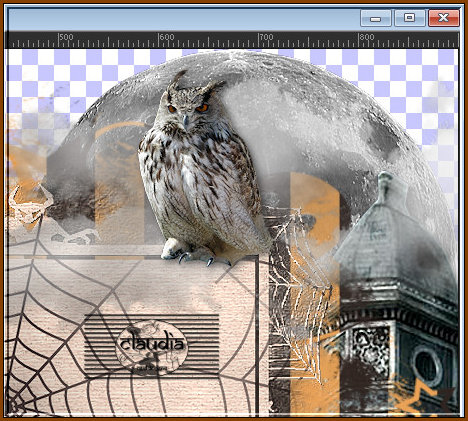
Effecten - 3D-Effecten - Slagschaduw : de instellingen staan goed.
Zet je werkje nu even opzij.

14.
Open een Nieuwe afbeelding van 900 x 700 px, transparant.
Vul de laag met de 1ste kleur.
Effecten - Insteekfilters - <I.C.NET Software> - Filters Unlimited 2.0 - Photo Aging Kit - Dust & Scratches :
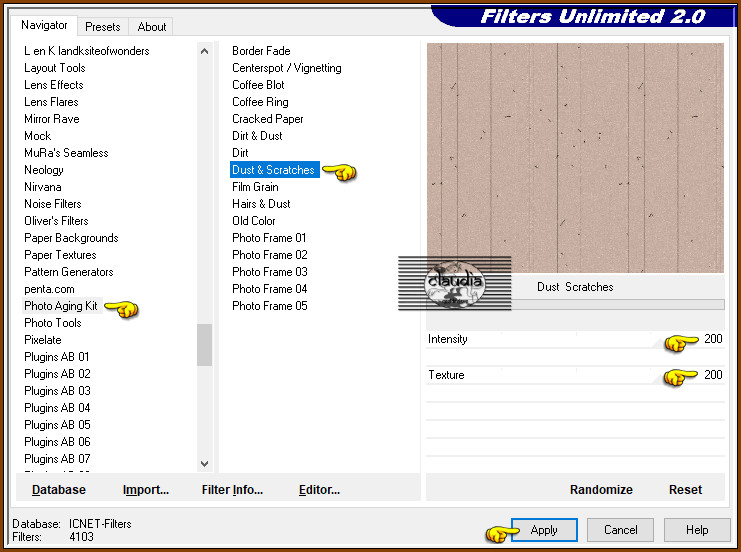
Effecten - Insteekfilters - <I.C.NET Software> - Filters Unlimited 2.0 - Photo Aging Kit - Hairs & Dust :
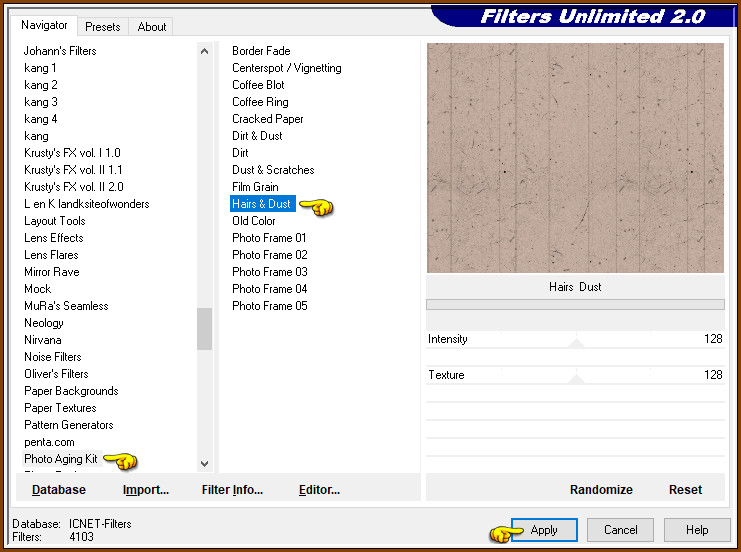
Effecten - Insteekfilters - FM Tile Tools - Blend Emboss :
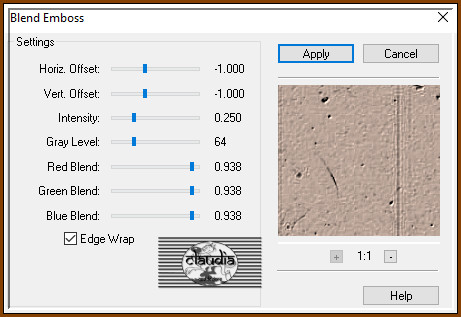
Activeer het Teksgereedschap en zoek het font "Helloween 2" met deze instellingen :

Ga terug naar je werkje en typ de kleine letter "j".
Je hebt nu dit :
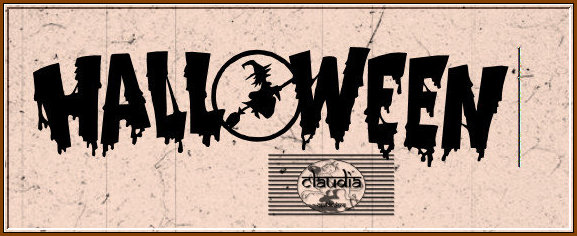
Klik met de rechtermuisknop op de laag in het Lagenpallet en kies daar de optie "Omzetten in rasterlaag".
Objecten - Uitlijnen - Centreren op doek.
Lagen - Eigenschappen : zet de Mengmodus van deze laag op Zacht licht.

15.
Activeer opnieuw het Tekstgereedschap met dezelfde instellingen en typ de kleine letter "s".
Lagen - Omzetten in rasterlaag.
Plaats de vleermuis links bovenaan :
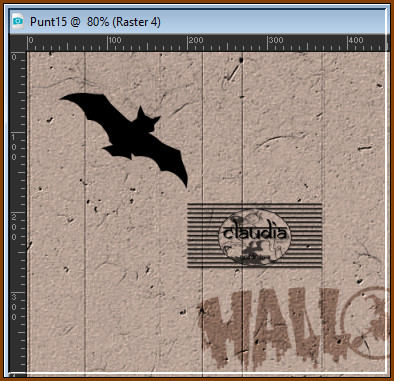
Lagen - Nieuwe rasterlaag.
Effecten - Insteekfilters - MuRa's Meister - Copies : BG Color = 2de kleur
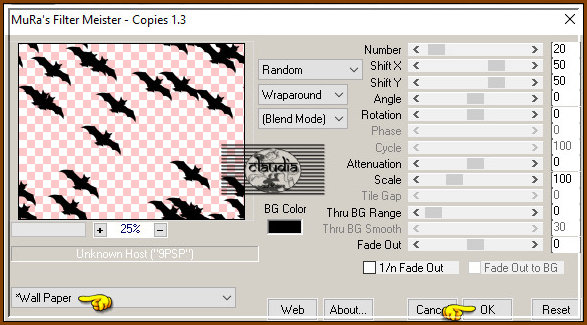
Telkens je dit filter opnieuw gebruikt, zul je een ander patroon zien.
Dus het maakt niet uit of je niet precies hetzelfde ziet als op het printscreen.
Staan de vleermuizen iets te dicht tegen elkaar, dan klik je op de knop "Reset" tot je denkt dat ze voor jou goed staan.
Lagen - Eigenschappen : zet de Mengmodus van deze laag op
Zacht licht.
Lagen - Samenvoegen - Zichtbare lagen samenvoegen.
Effecten - Insteekfilters - FM Tile Tools - Blend Emboss :
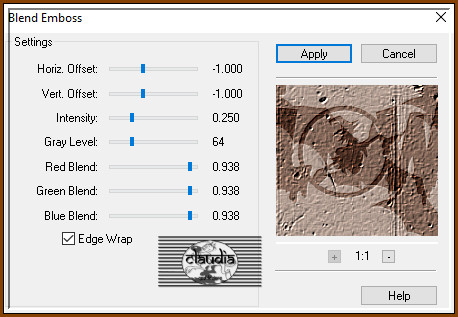
Bewerken - Kopiëren.
Activeer jou opzij gezette werkje.

16.
Bewerken - Plakken als nieuwe laag.
Lagen - Schikken - Achteraan.
Zet de zichtbaarheid van de onderste laag uit door op het oogje te klikken in het Lagenpallet.
Activeer de laag er net boven (= Raster 2 / de maan laag).
Lagen - Samenvoegen - Zichtbare lagen samenvoegen.
Effecten - 3D-Effecten - Slagschaduw : de instellingen staan goed.
Pas de Slagschaduw nogmaals toe met dezelfde instellingen.
Zet de zichtbaarheid van de onderste laag terug open door nogmaals op het oogje te klikken.

17.
De bovenste laag is de actieve laag !!! (= Samengevoegd).
Open uit de materialen mijn WordArt "WordArt-Halloween-2019-CGSFDesigns-19-10-2019".
Verwijder mijn watermerkje op de tekstlaag.
Bewerken - Kopiëren.
Ga terug naar je werkje.
Bewerken - Plakken als nieuwe laag.
De tekst staat gelijk goed, je hoeft er verder niks aan te doen.

18.
Afbeelding - Randen toevoegen : 2 px met de 2de kleur, Symmetrisch aangevinkt.
Bewerken - Kopiëren !!!
Afbeelding - Randen toevoegen : Symmetrisch aangevinkt
45 px met de 1ste kleur
2 px met de 2de kleur
Activeer de Toverstaf, Doezelen en Tolerantie op 0.
Ga terug naar je werkje en selecteer de rand van 45 px.
Bewerken - Plakken in selectie (je werkje zit in het geheugen).
Aanpassen - Vervagen - Gaussiaanse vervaging : Bereik = 20.
Afbeelding - Spiegelen - Verticaal spiegelen (= Omdraaien).
Selecties - Niets selecteren.

19.
Open uit de materialen mijn lijst "Lijst-Halloween-2019-CGSFDesigns-19-10-2019".
Verwijder mijn watermerkje.
Bewerken - Kopiëren.
Ga terug naar je werkje.
Bewerken - Plakken als nieuwe laag.
De lijst staat gelijk goed.
Effecten - 3D-Effecten - Slagschaduw : de instellingen staan goed.

20.
Lagen - Nieuwe rasterlaag.
Plaats hierop je watermerkje.
Lagen - Samenvoegen - Alle lagen samenvoegen.
Afbeelding - Formaat wijzigen : 800 px breedte, formaat van alle lagen wijzigen aangevinkt.
Aanpassen - Scherpte - Verscherpen.
Sla je werkje op als JPG-formaat.
Ik hoop dat je het een leuke en leerzame les vond.
Als je commentaar wilt geven op mijn lesjes, of gewoon iets schrijven mag je altijd een berichtje achterlaten in mijn gastenboek :
Deze les is door mezelf bedacht, gemaakt en geschreven
Enige gelijkenis met andere lessen berust op louter toeval
Mijn lessen mogen niet zonder toestemming worden gekopieerd of gelinkt
Wil je mijn les gebruiken voor je groep/club mail mij dan even
© Claudia - Oktober 2019.




